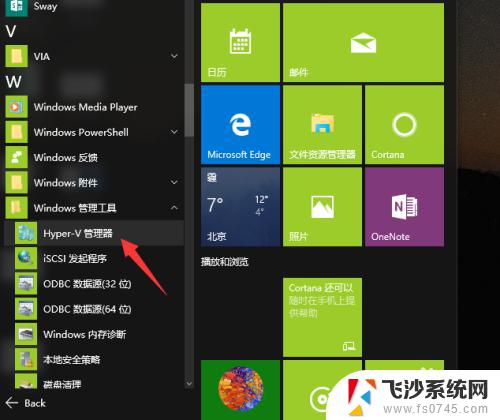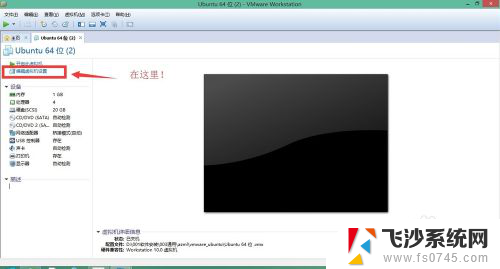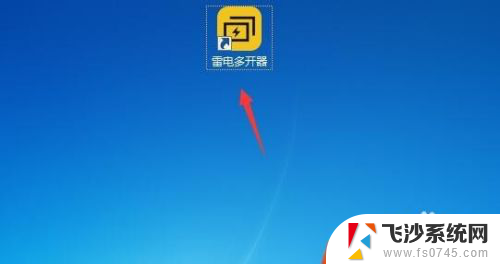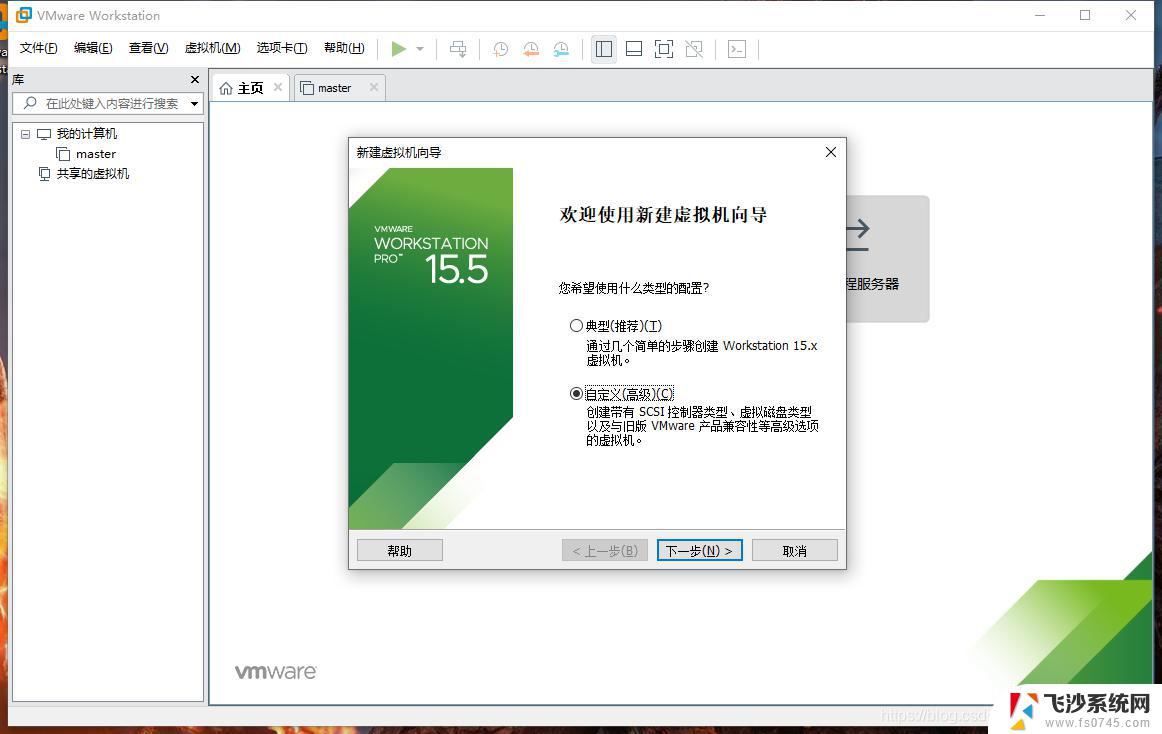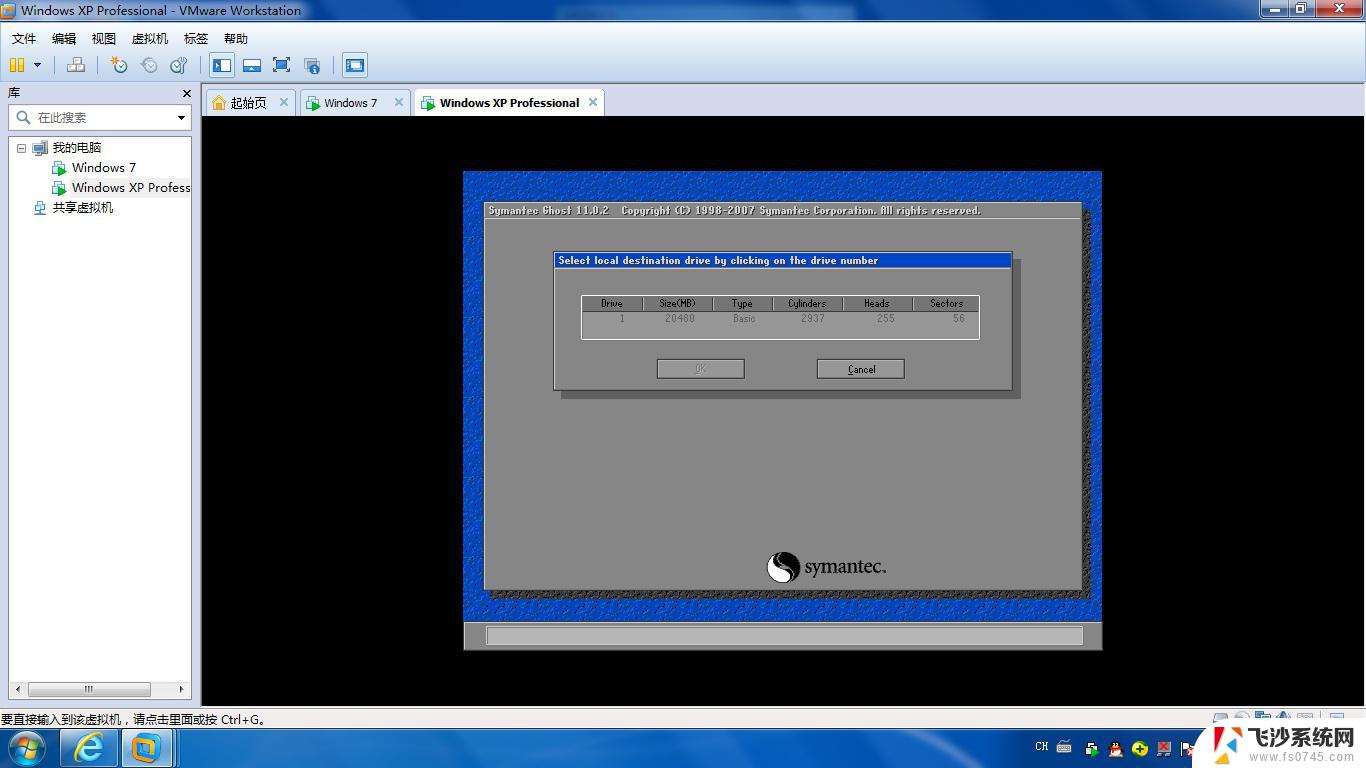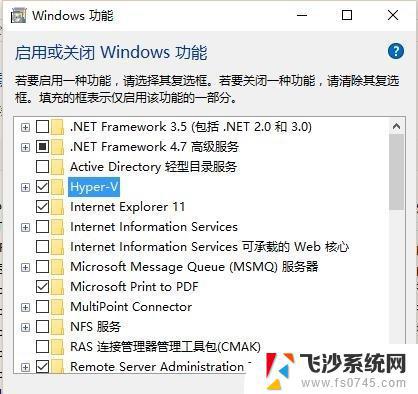装机模拟器操作系统 PC装机模拟器操作系统安装教程
更新时间:2024-04-15 11:10:12作者:xtliu
在如今数字化时代,计算机成为了我们生活中不可或缺的工具,而要让计算机正常运行,操作系统的选择和安装就显得尤为重要。PC装机模拟器操作系统安装教程为我们提供了一个详细的操作指南,让我们能够轻松地完成操作系统的安装过程,从而保证计算机的正常运行。让我们一起来了解一下吧!
具体步骤:
1.第一步,点击PC装机模拟器游戏,登录游戏,如图所示。
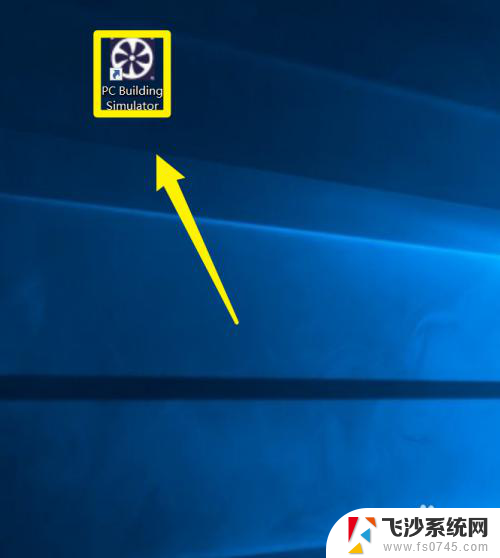
2.第二步,进入游戏之后,找到需要没有安装操作系统的电脑,如图所示。
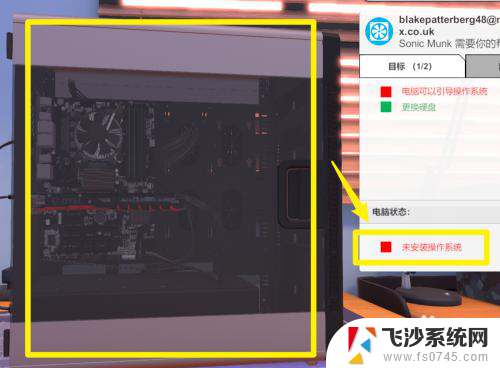
3.第三步,点击电脑底部的安装按钮,如图所示。
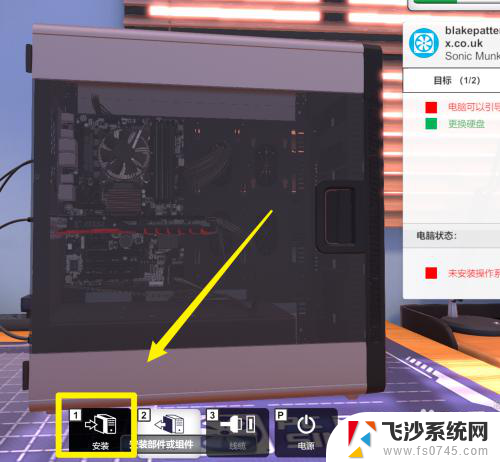
4.第四步,在打开的物品栏中,点击工局,然后点击U盘,如图所示。
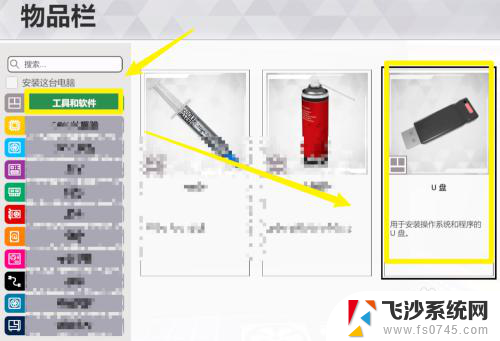
5.第五步,把U盘安装到电脑后面,如图所示。
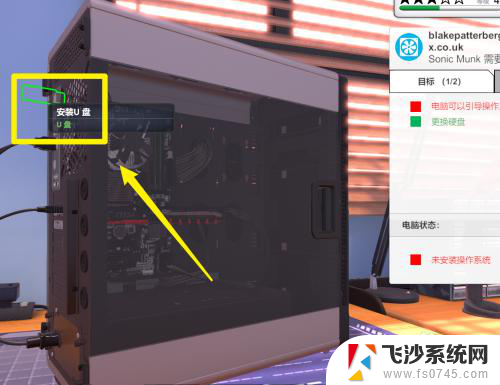
6.第六步,然后点击电脑底部的电源按钮,如图所示。
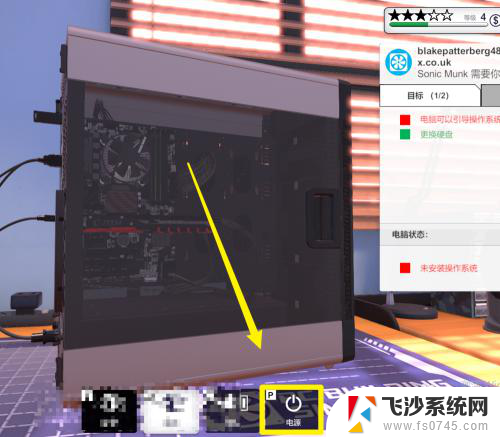
7.点击电源按钮之后,点击就会自动安装系统。一会之后,就可以开机了,电脑的操作系统也就安装完成了,如图所示。
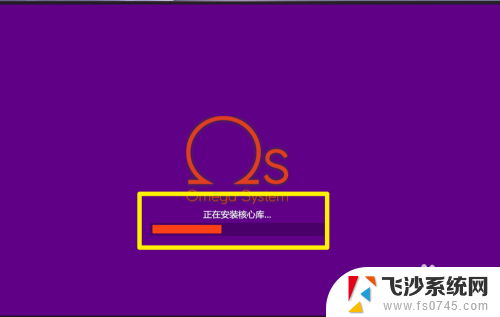

以上就是装机模拟器操作系统的全部内容,如果遇到这种情况,你可以按照小编的操作进行解决,非常简单快速,一步到位。